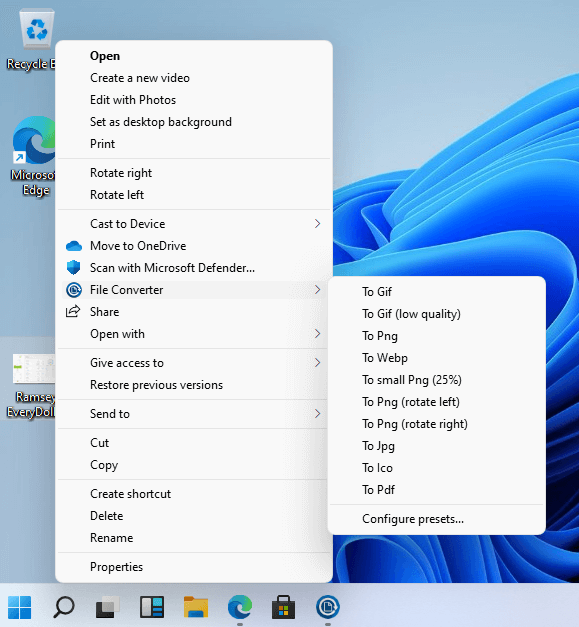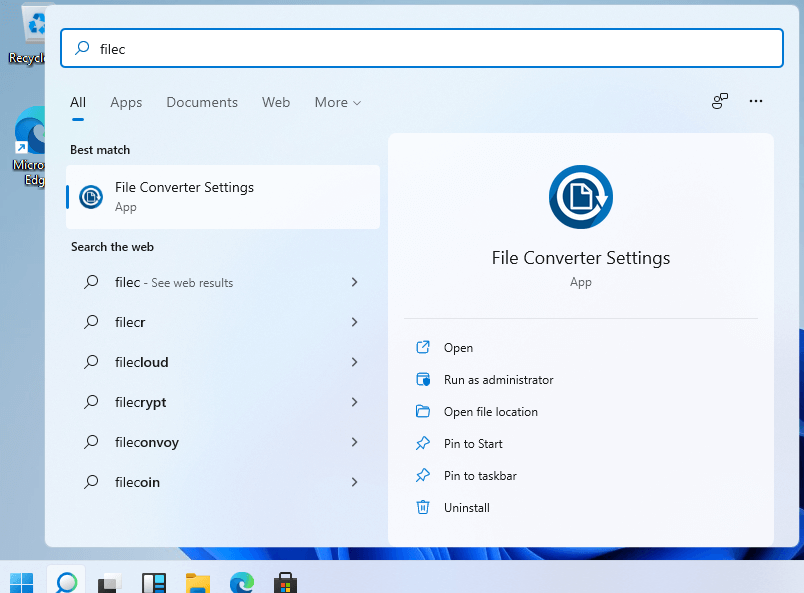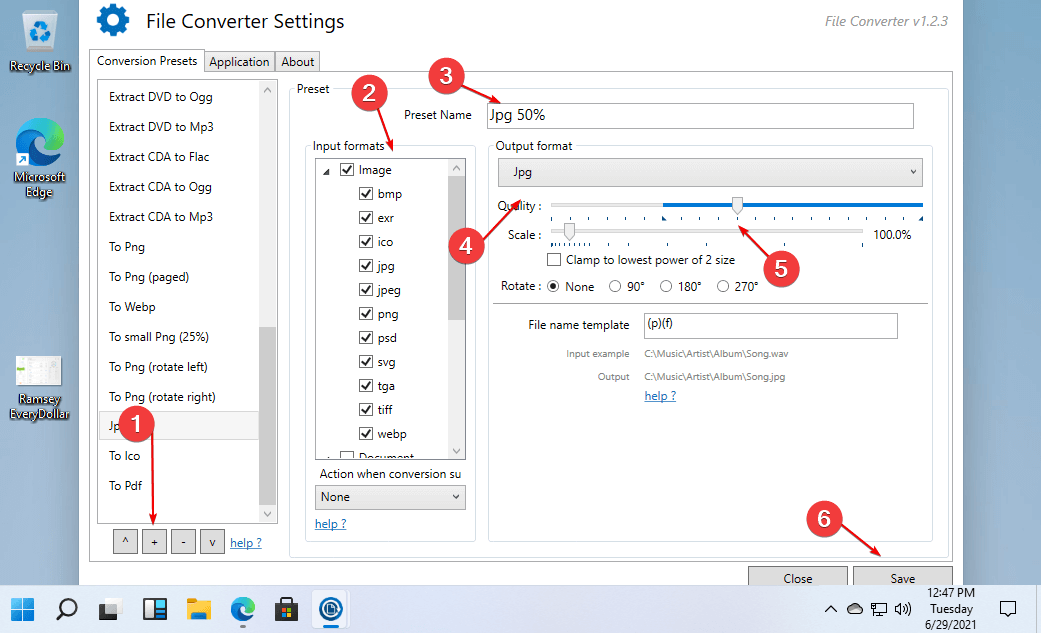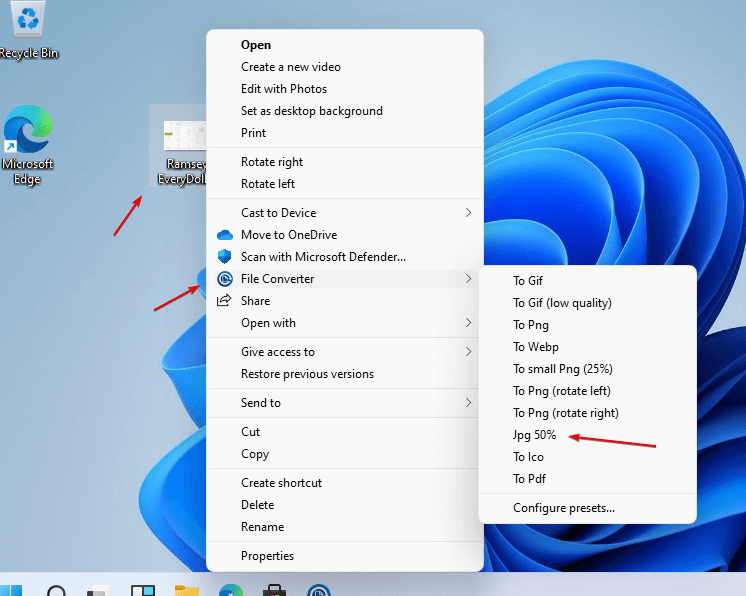Windows 11 Pro ISO文件在哪下载最新版?如何下载原装纯净版Win11 ?点击进入 持续更新!
在 Windows 11 或 10 上下载文件转换器
首先,您必须从GitHub 页面下载File Converter应用程序。单击链接将立即开始下载。但是,您可以使用以下官方网站链接访问该网站以查看其他详细信息。哦!我有没有提到,该应用程序也是开源的。这意味着您还可以参与应用程序的开发以使其更好并支持更多格式以释放史诗般的文件转换可能性。
安装和开始使用转换任务
安装很简单,完成后,右键单击文件并将鼠标悬停在“文件转换器”上,以查看所选文件格式的文件转换方法。
例如,以下是 JPEG 文件的选项。
正如您已经注意到的,您甚至可以压缩图像、向左或向右旋转,或配置预设,我将在稍后讨论。
以类似的方式,您可以右键单击不同类型的文件以查看可用的转换选项。例如,您可以使用 File Converter 将 MP4 文件转换为不同的其他文件格式,如 AVI、MKV、WEBM 等。
对于 MP3 文件,您可以使用 File Converter for MP3 到 OGG、WAV 或 AAC 转换。
运行文件转换器应用程序
您甚至可以通过配置预设来增强以下文件转换器免费外壳扩展的功能。
例如,您希望有一个预定义的预设,以便能够将 JPEG 文件压缩到当前质量的 50%。您可以使用多个图像压缩程序或一些在线转换器来执行此操作。但是,以下文件转换器应用程序允许您在应用程序内执行此操作。
1.单击开始菜单 ,然后搜索文件转换器以从菜单中打开“文件转换器设置”应用程序。
2.现在,单击可用格式列表下方“转换预设”选项卡下的“ + ”按钮。您还可以在此处找到程序当前支持的文件格式列表。
3.接下来,选择应显示以下选项的输入格式。由于我们选择了 JPG 作为输出格式,我们应该可以选择转换所有类型的图像文件,即。JPEG、BMP、ICO、PNG、TIFF、WEBM到默认质量的50%。因此,在“输入格式”下,建议选择程序支持的所有图像格式。
4. 另一方面,如果您要为视频格式创建预设,建议在“输入格式”下选择所有支持的视频格式。这适用于所有其他不同类型的文件。
5.键入预设名称在旁边的文本框中的“预设名称”的标题。让我们将其设置为“ JPG 50% ”。您可以根据您正在创建的预设设置自己选择的预设名称。
6.现在单击“输出格式”下拉菜单并选择“Jpg” 。
最后,使用滑块设置质量,在我们的例子中为“50” 。
您可以选择旋转图像或设置预定的文件名结构以轻松识别转换后的 JPG 图像。
完成后,单击“保存” 。
现在你可以走了。您应该能够在选择 JPEG 文件的“文件转换器”菜单下找到一个显示“ JPG 50% ”的选项。只需选择该选项即可创建相同图像的新 JPG 文件或具有默认选定图像 50% 质量的图像。
File Converter 是一款出色的免费文件格式转换器,如果您正在寻找压缩文件以满足特定要求的方法,它可以兼作文件大小转换器。这个文件转换器外壳扩展也可以用作免费的 PDF 文件转换器,如果需要,它可以用作 PDF 到 PNG 文件转换器。
需要注意的缺点
但是,以下免费的 File Converter shell 扩展并非没有缺点。例如,如果您正在寻找 zip 文件转换器程序,例如,ZIP 文件到 RAR 转换器免费,或 RAR 到 ZIP 转换器,则该程序不适合您。此外,您不能将 ISO 文件转换为其他图像格式。
但是,大多数人并不需要每天进行此类转换,这可能是以下文件转换器程序缺乏此类功能的原因。您也不能将应用程序用作 PDF 到 Word 文件转换器,而且由于显而易见的原因,我认为不会很快添加这样的选项。但由于这个应用程序是开源的,我们可能会期待即将到来的程序更新会有这样的增强。
如果您正在寻找音频文件转换器、视频文件转换器,以下免费文件转换器将完美满足您的需求。如果您在将文件转换为不同格式之前不寻找修改文件的方法,这款免费的文件转换器快速、可靠,并且比承诺强大文件转换能力的特定程序更好。我很确定,随着时间的推移,更多的格式将被添加到目录中,以提供更好的功能。